Gerelateerd - Bedrade- of Draadloze netwerkadapter verwijderen
Gerelateerd - WiFi heeft geen geldige ip-configuratie
Gerelateerd - IPadres
Geen geldige IP-configuratie :
Uit de praktijk
Algemene richtlijn voor het oplossen van dit probleem ...
Voordat U begint het en uitvoeren van allerlei handelingen in de pc of het uitvoeren van
allerlei commando's, probeer eerst even uit te sluiten of het probleem zich ook werkelijk
in de computer afspeelt of misschien wel buiten de computer.
Zit er op de netwerkkabel, welke achter in de computer zit, of aan de laptop, nu WEL of NIET
een werkend internet-signaal? Zoek dit eerst even uit !
Doe hiervoor het volgende:
Haal de netwerkkabel achter uit de computer, of uit de laptop, en sluit deze zelfde netwerkkabel
aan op een andere computer of een andere laptop.
- Zit daar WEL een internet-signaal op, dan bevindt zich het probleem in de betreffende computer.
- Zit daar GEEN internet-signaal op, dan bevindt zich het probleem wellicht BUITEN de betreffende computer.
Zoek dit eerst even uit. Dan heeft U het probleem al in 2 stukken verdeeld en weet U al veel beter
waar U het zoeken moet; in de computer of buiten de computer.

Winsock reset in Windows 10 :
LINK - How Does netsh winsock reset Work in Windows 10
Windows 10 Probleemoplosser geeft aan: Ethernet heeft geen geldige IP-configuratie :
Uit de praktijk
Probleem
PC-kast is met een vaste netwerkkabel verbonden aan de router. Plotseling, geen internet meer.
Klik met de rechter muisknop op het vaste netwerksymbool, rechts onderaan op de taakbalk,
gekozen voor: Problemen oplossen. De probleemoplosser komt uiteindelijk het het navolgende
scherm als eindresultaat:
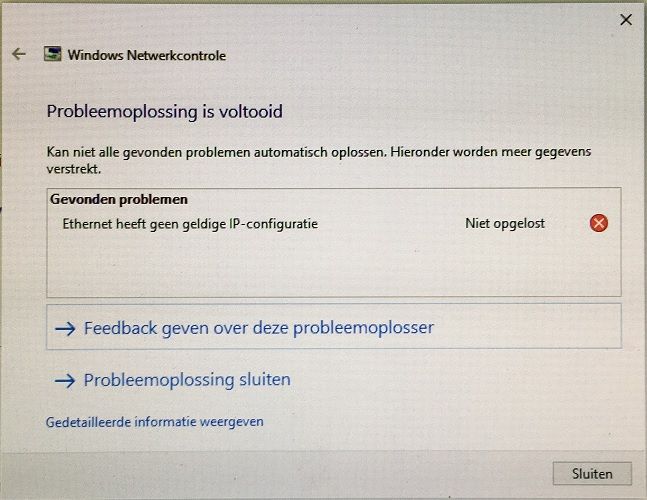
Oplossing
Router even uitgezet, de pc-netwerkkabel tijdelijk achter uit de pc gehaald.
Router aangezet, pc-netwerk-kabel in de pc geplaatst. Daarna deed het internet het weer.
In dit geval is er dus NIETS aan de software van de pc gewijzigd en was het blijkbaar een
hardware netwerk-verbindings-storing.
Windows 10 PC geeft aan: Ongeldige IP-configuratie :
Uit de praktijk
Probleem
Een Windows 10 PC geeft aan: Geen verbinding met een netwerk, Ongeldige IP-configuratie.
Wat u ook probeert, er is geen logische verklaring waarom het niet zou moeten werken.
De hardware lijkt goed te werken, de lampjes branden op de netwerkkaart en de
commando's : ipconfig /release en ipconfig /renew helpen ook niet.
Via een laptop getest op er internet op de vaste netwerkkabel zit; internet werkt op de kabel,
welke de vaste computer in gaat.
Een mogelijke oplossing
In de praktijk bleek de navolgende oplossing te werken. Daarna deed internet het weer.
Voer een Systeemherstel uit en zet de computer terug naar een zo recent mogelijk tijdstip
in het verleden, toen de computer nog wel een werkende internet-verbinding had.
Hoe U dit kunt doen, kunt U nalezen via de navolgende link:
LINK - Systeemherstel
Winsock / TCP/IP Stack herstellen naar de basis :
LINK - Problemen met netwerkverbindingen in Windows 10 oplossen
Probleem
De Windows 8.x / 10 computer komt met de melding: een ongeldig IP-adres of geen
geldige ip configuratie.
A
Mogelijke oplossing
U dient de Winsock-instellingen en TCP/IP-stack naar de basis instellingen terug te zetten.
Dit kunt U alsvolgt doen:
- Sluit alle programma's in Windows 8.x / 10
- Druk op: WindowsToets + X of klik met de rechter-muisknop op de Windows start-knop,
links onder op de taakbalk.
- Kies uit het menu: Windows PowerShell (Admin) ( of: Opdrachtprompt (Admin) )
- Typ nu achtereenvolgens de navolgende 4 regels in, waarbij U elke regel afsluit
door op de enter-toets te drukken
netsh.exe winsock reset catalog
netsh int ipv4 reset reset.log
netsh int ipv6 reset reset.log
shutdown -r -t 0 -f
Bij het uitvoeren van de 4e regel hierboven wordt de computer opnieuw opgestart.
Daarna zijn problemen zoals een ongeldig IP-adres of geen geldige ip configuratie mogelijk verholpen.
B
Is het probleem daarna nog niet verholpen, doe dan tevens nog het volgende:
- Sluit alle programma's
- Druk op: WindowsToets + X of klik met de rechter-muisknop op de Windows start-knop,
links onder op de taakbalk.
- Kies uit het menu: Windows PowerShell ( Admin ) ( of: Opdrachtprompt (Admin) )
- Typ nu de navolgende regel in, waarbij U de regel afsluit
door op de enter-toets te drukken
ipconfig /flushdns
Controleer of het probleem over is.
C
Is het probleem dan nog niet opgelost, probeer dan het volgende:
Houdt de shift-toets continu ingedrukt en sluit dan de computer af, totdat de
computer helemaal uit is. Laat dan pas de shift-toets weer los.
Herstart de computer en kijk of het probleem nu over is.
Wanneer U de Shift-toets indrukt houdt bij het afsluiten, dan heeft dit hetzelfde effect als wanneer
U de optie 'snel starten' uitzet. Alle Windows-onderdelen worden dan werkelijk afgesloten.
D
Is het probleem dan nog niet opgelost, probeer dan het volgende:
- Sluit alle programma's in Windows 8.x / 10
- Druk op: WindowsToets + X of klik met de rechter-muisknop op de Windows start-knop,
links onder op de taakbalk.
- Kies uit het menu: Windows PowerShell (Admin) ( of: Opdrachtprompt (Admin) )
- Typ nu achtereenvolgens de navolgende 5 regels in, waarbij U elke regel afsluit
door op de enter-toets te drukken
netsh.exe winsock reset
netsh int ip reset
ipconfig /release
ipconfig /renew
ipconfig /flushdns
Herstart daarna de computer
Meer info :
Windows 10
LINK - Wi-Fi heeft geen geldige IP-configuratie - Windows 10
LINK - Draadloze netwerkverbinding heeft geen geldige IP-configuratie
LINK - Geen geldige IP configuratie
LINK - wi-fi heeft geen geldige IP-configuratie met Windows-10 laptop.
Windows 8.x
LINK - Wifi heeft geen geldige ip configuratie
|
|